Android Studio HTTP Proxy怎么设置
Posted
tags:
篇首语:本文由小常识网(cha138.com)小编为大家整理,主要介绍了Android Studio HTTP Proxy怎么设置相关的知识,希望对你有一定的参考价值。
1、对android studio的相关的代理设置,设置的可以通过多个方式进行设置,可以通过欢迎的界面中设置,或者打开Android studio中开发的界面中,然后进行点击Android studio中菜单中的“file”的选项。2、进行点击Android studio的file的菜单之后,就会弹出了一个下拉的菜单选项中进行选择“setting”的选项。
3、进入到了setting的设置的界面中之后,进行点击列表中的“appearance & behavior”的选项。
4、点击“appearance & behavior”完,就会展开进行system setting的选项之后选项内的HTTP proxy的选项。
5、进入到了HTTP proxy的选项,相关的默认是关闭的,进行勾选上manual proxy configuration的选项。
6、国内现在有很多的镜像的网址的信息,在百度中搜索Androiddevtools的信息,可以查找到相关的网址,在host name中输入镜像网址,点击OK。这样就可以进行使用Android studio中更新相关的东西了 参考技术A 到android studio安装目录,打开bin目录,编辑idea.properties, 在文件末尾添加:
disable.android.first.run=true
这将禁用第一次运行。
然后打开 android studio, 在Settings > HTTP Proxy settings设置代理相关参数,关闭android studio.
再次打开idea.properties文件,删除刚刚添加的 disable.android.first.run=true ,并重新打开android studio .
因为已经设置了代理,现在android studio就可以正常启动了。
方法2:
创建或者修改文件: ~/.AndroidStudio/config/options/other.xml 或者
~/.AndroidStudioBeta/config/options/other.xml ,该目录根据Android Studio 版本不同可能有差异.
<?xml version="1.0" encoding="UTF-8"?>
<application>
<component name="HttpConfigurable">
<option name="USE_HTTP_PROXY" value="true" />
<option name="PROXY_HOST" value="127.0.0.1" />
<option name="PROXY_PORT" value="3128" />
</component>
</application>
将127.0.0.1 和3128 修改成你的代理设置。 参考技术B 初次安装Android Studio下载SDK等必定失败,设置代理方法如下:
1.
到android studio安装目录,打开bin目录,编辑idea.properties, 在文件末尾添加:
disable.android.first.run=true
这将禁用第一次运行
2.
再次打开android studio将进入欢迎页面,点击Config..., 搜索HTTP,即可设置HTTP代理
3.
删掉Step 1 中所加的那一行,再次启动android studio,就可以使用你的HTTP代理下载SDK等组件了。
Android SDK 在线更新镜像服务器资源:
大连东软信息学院镜像服务器地址:
- http://mirrors.neusoft.edu.cn 端口:80
北京化工大学镜像服务器地址:
- IPv4: http://ubuntu.buct.edu.cn/ 端口:80
- IPv4: http://ubuntu.buct.cn/ 端口:80
- IPv6: http://ubuntu.buct6.edu.cn/ 端口:80
上海GDG镜像服务器地址:
- http://sdk.gdgshanghai.com 端口:8000
使用方法:
1,启动 Android SDK Manager ,打开主界面,依次选择『Tools』、『Options...』,弹出『Android SDK Manager - Settings』窗口;
2,在『Android SDK Manager - Settings』窗口中,在『HTTP Proxy Server」和「HTTP Proxy Port』输入框内填入上面镜像服务器地址和端口,并且选中『Force https://... sources to be fetched using http://...』复选框。设置完成后单击『Close』按钮关闭『Android SDK Manager - Settings』窗口返回到主界面;
3,依次选择『Packages』、『Reload』。
Android Studio报:Connection timed out: connect. If you are behind an HTTP proxy错误
Android Studio新建Project后无法运行项目操作
IDE提示:Connection timed out: connect. If you are behind an HTTP proxy, please configure the proxy settings either in IDE or Gradle.
错误提示如下图所示
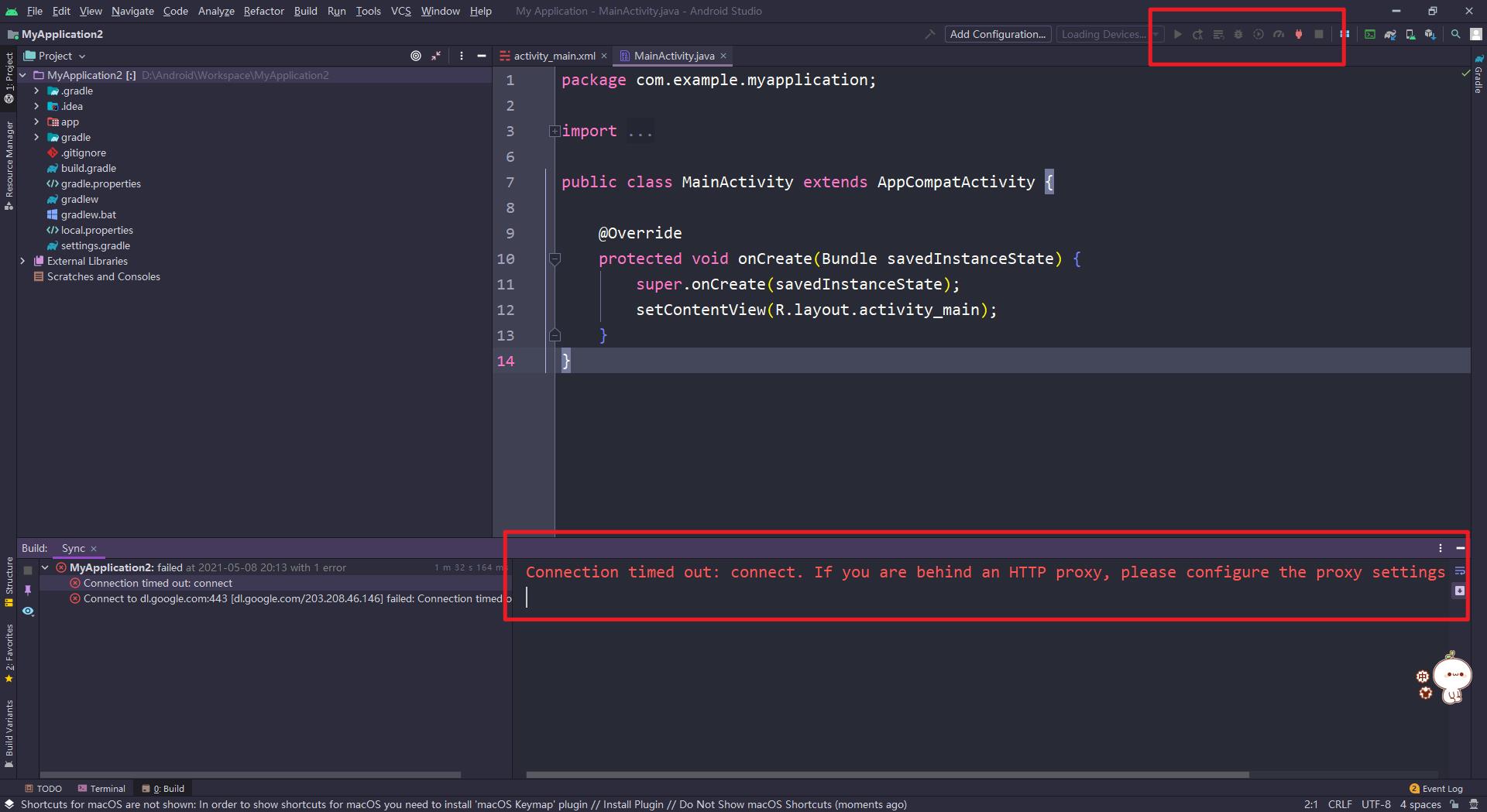
笔者在昨天还可以正常运行的AS,到了今天缺无法正常使用,期间什么都没有做,那到底是什么原因引起的呢?
答:
- 因为AS的使用需要联网,当前网络不好造成的
- 笔者使用的是大学学校内部的校园网
- …
笔者首先尝试给笔记本电脑更换网络,从校园网换到了手机5G热点
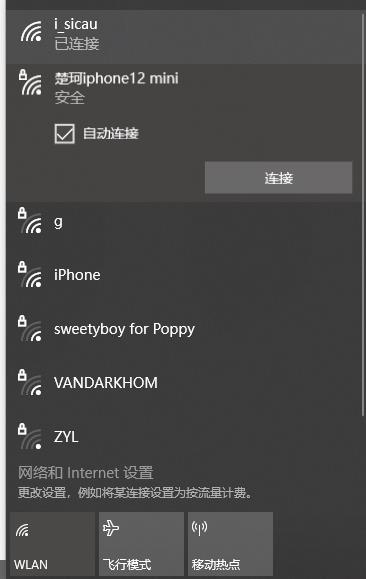
但还是没有解决这个问题
于是尝试在代码中加入国内镜像代码
在Project视图下打开文件build.gradle文件
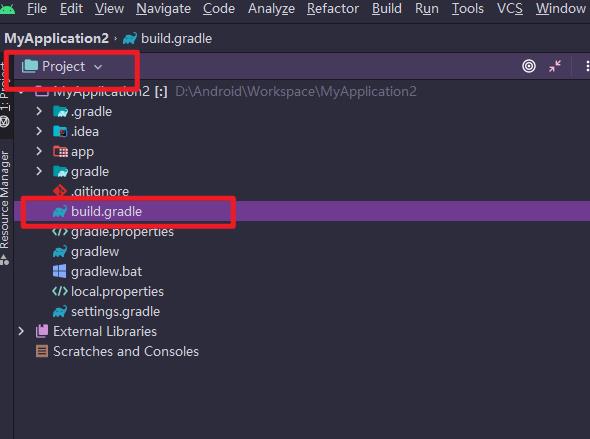
分别在buildscript中的repositories和allprojects中的repositories添加如下代码
maven() {
url 'https://maven.aliyun.com/repository/jcenter'
}
maven(){
url 'https://maven.aliyun.com/repository/google'
}
maven {
url 'https://maven.aliyun.com/repository/public'
}
maven {
url 'https://maven.aliyun.com/repository/mapr-public'
}
这串代码的意思是国内镜像可以让速度变快
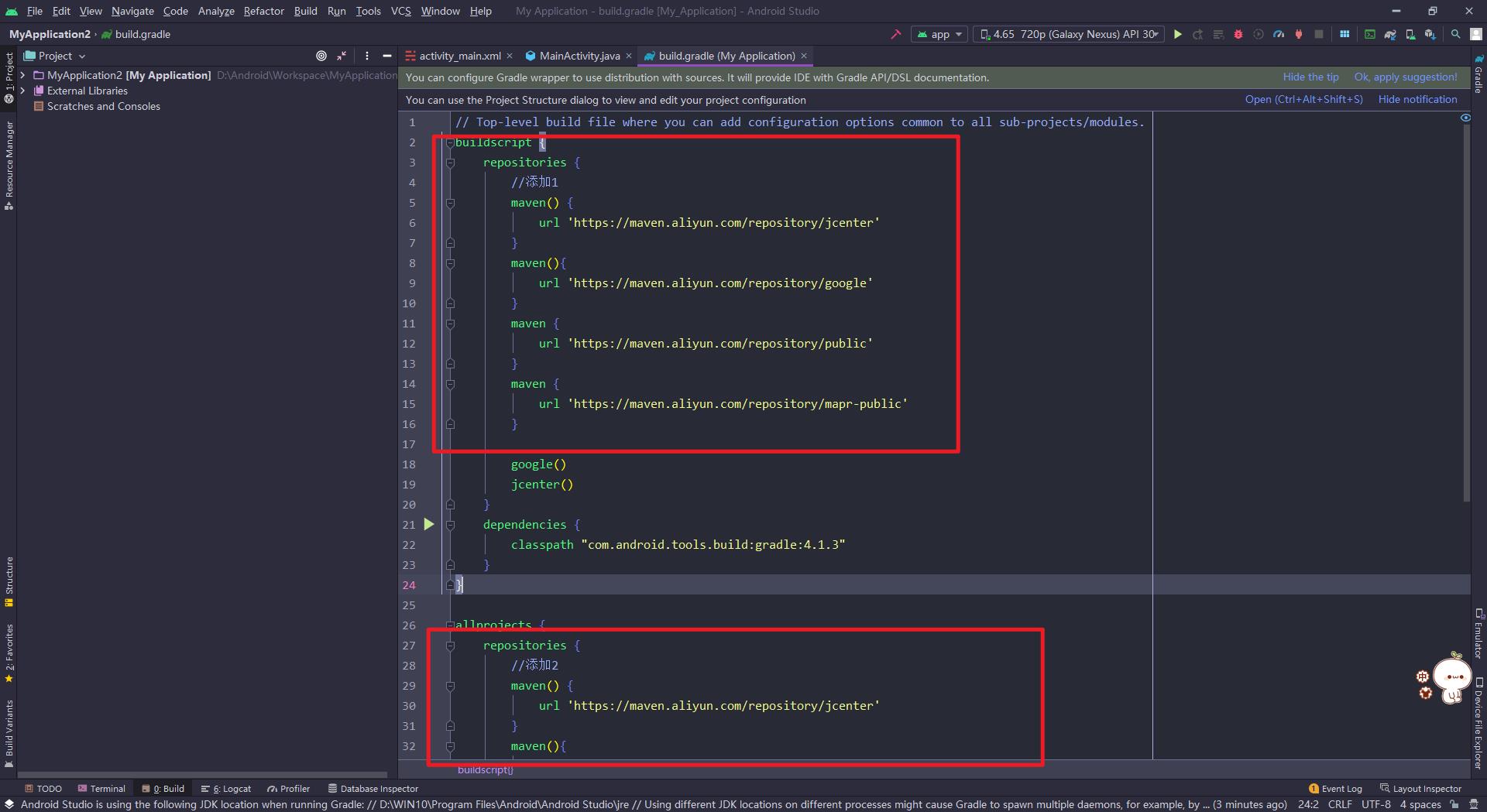
添加完成后保存,重启AS
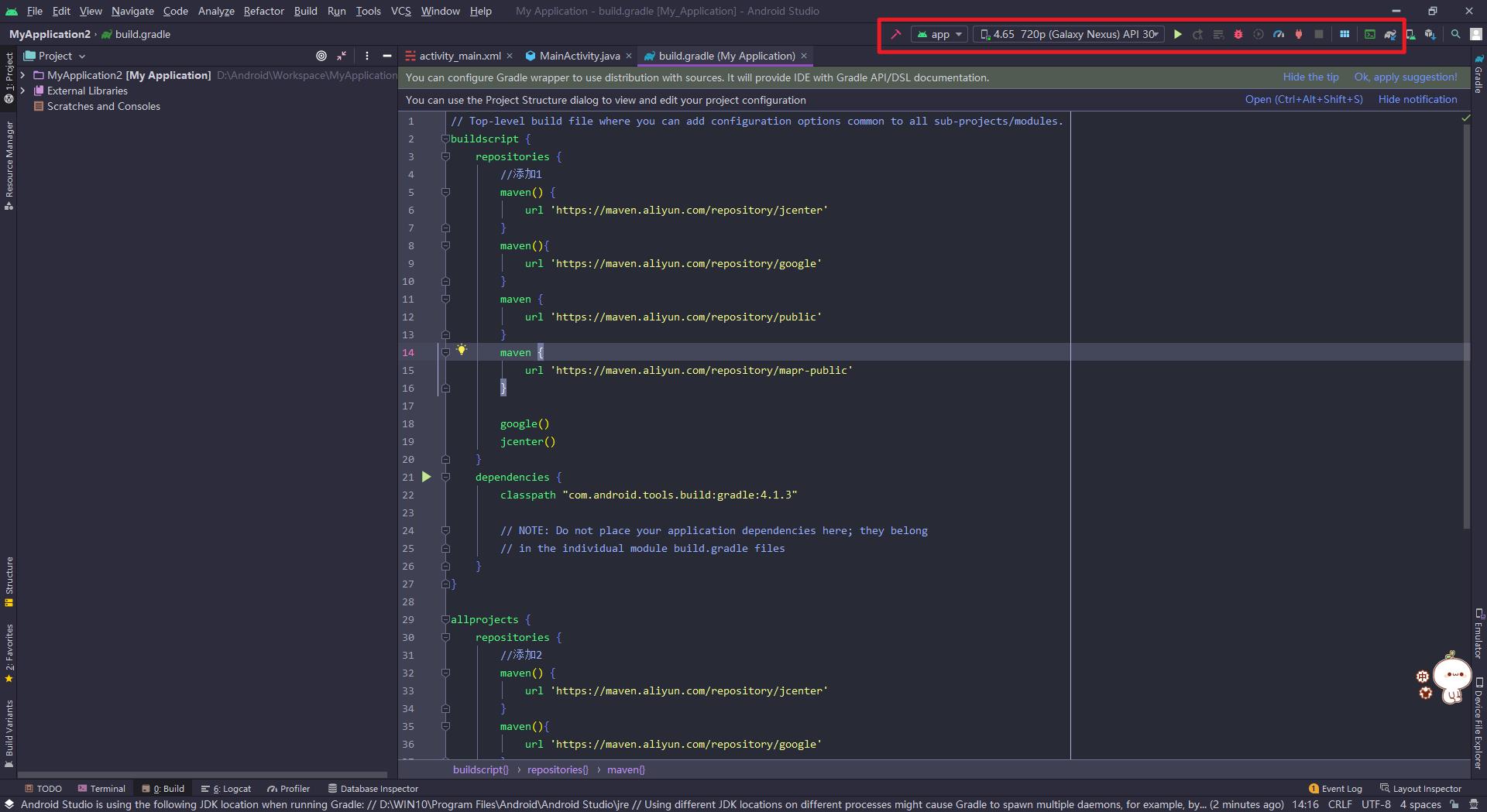
AS恢复正常 (这个过程也要等上个1分钟左右)
笔者的问题已经解决了
以上是关于Android Studio HTTP Proxy怎么设置的主要内容,如果未能解决你的问题,请参考以下文章
android studio 中的http proxy怎么设置
Android studio出现Error:Unable to tunnel through proxy. Proxy returns "HTTP/1.1 400 Bad Request&q
Android Studio报:Connection timed out: connect. If you are behind an HTTP proxy错误